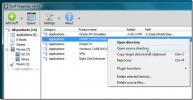Cómo reiniciar la captura de pantalla de numeración en Windows 10
Windows 10 tiene una función de captura de pantalla incorporada. Es un paso adelante de la función Imprimir pantalla que Windows ha tenido desde hace mucho tiempo. Es más rápido que usar la herramienta Recorte aunque la herramienta tiene muchas funciones. Dicho esto, le faltan muchas áreas si lo compara con la función de captura de pantalla en macOS. En macOS puedes guardar capturas de pantalla en dos formatos muy populares; PNG y JPEG, entre otros. Windows 10 no tiene nada de eso. Numera tus capturas de pantalla y te permite cambiar dónde se guardan las capturas de pantalla. Hay otra cosa que puedes hacer; reiniciar la captura de pantalla de numeración en Windows 10. Si toma muchas capturas de pantalla, el recuento puede ser bastante alto. Afortunadamente, puede restablecerlo desde el Registro de Windows.
Prepare su carpeta de capturas de pantalla
Cuando reinicia la captura de pantalla de número en Windows 10, debe asegurarse de que la carpeta de capturas de pantalla esté vacía. Esto se debe a que si desea que Windows 10 comience a nombrar archivos de captura de pantalla Captura de pantalla (1), Captura de pantalla (2), etc., no puede tener capturas de pantalla con el mismo nombre ya en la carpeta de capturas de pantalla. Si lo hace, Windows 10 no reiniciará la numeración. Mueva las capturas de pantalla a otro lugar si las va a necesitar más tarde o las eliminará.

Reiniciar capturas de pantalla de numeración en Windows 10
Necesitará derechos administrativos para editar el Registro de Windows. Ve a la siguiente ubicación;
HKEY_CURRENT_USER \ Software \ Microsoft \ Windows \ CurrentVersion \ Explorer
Busque la clave llamada ScreenshotIndex. Al final del nombre de la clave, verá el número en el que se encuentra actualmente con respecto a sus capturas de pantalla. Haga doble clic en la clave y restablezca el valor a 1.

Eso es todo lo que necesitas hacer. Cuando tome la siguiente captura de pantalla, se numerará de nuevo 1.
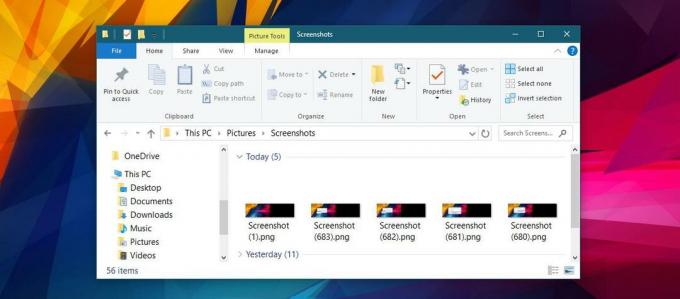
Si aún le quedan algunas capturas de pantalla antiguas en su carpeta de capturas de pantalla, Windows omitirá sus números correspondientes cuando las alcance. Puede reiniciar la numeración de capturas de pantalla con la frecuencia que desee, siempre que no tenga las mismas imágenes numeradas en la carpeta de capturas de pantalla.
Esto es lo único que puede cambiar sobre las capturas de pantalla en Windows 10. En la actualidad, solo hay un formato en el que se guardan las capturas de pantalla: PNG. Sería genial si pudieras cambiar el formato a JPEG, pero no es compatible. La herramienta Snipping es realmente la única opción integrada que tiene, a menos que quiera usar la función Imprimir pantalla y guardar el archivo como BMP y JPEG.
Por el lado positivo, dado que Windows no ha tenido una función de captura de pantalla durante tanto tiempo, se han desarrollado bastantes aplicaciones de terceros para llenar el vacío.
Buscar
Mensajes Recientes
Descargue subtítulos para cualquier película mediante Drag & Drop con pysubd
La mayoría de nosotros encontramos subtítulos en línea, los descarg...
Organice archivos / aplicaciones en categorías de niveles múltiples con Stuff Organizer
Organizador de cosas es una aplicación de catalogación de elementos...
Soft2Base: Identifique y actualice programas obsoletos en su PC
Si bien revisamos las aplicaciones más útiles para nuestros lectore...